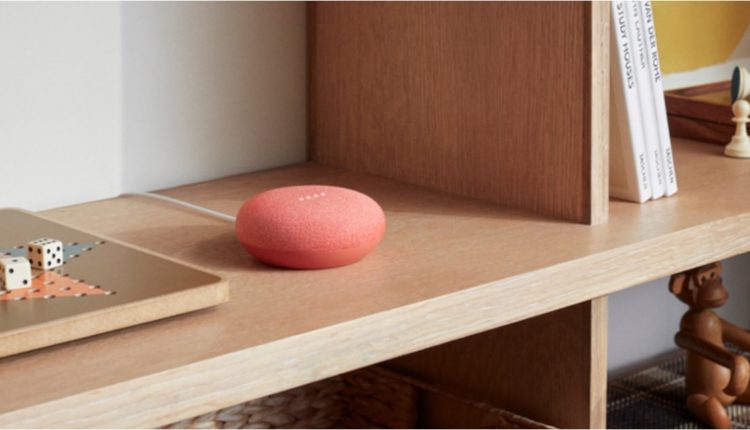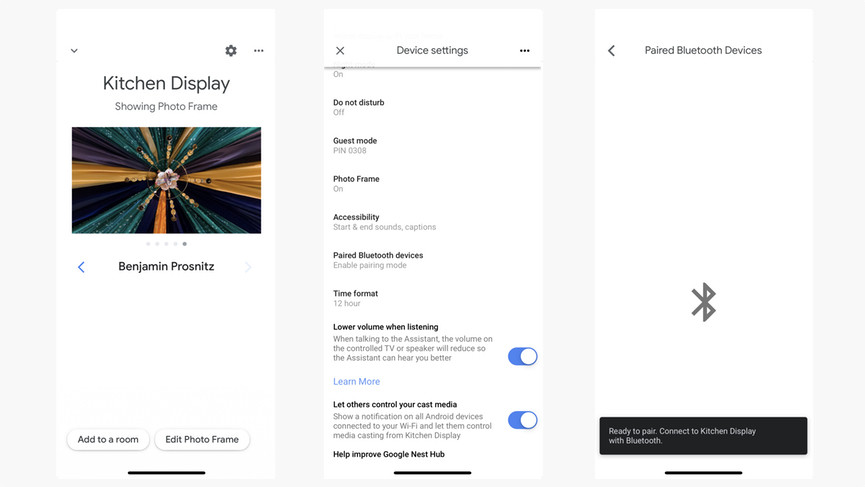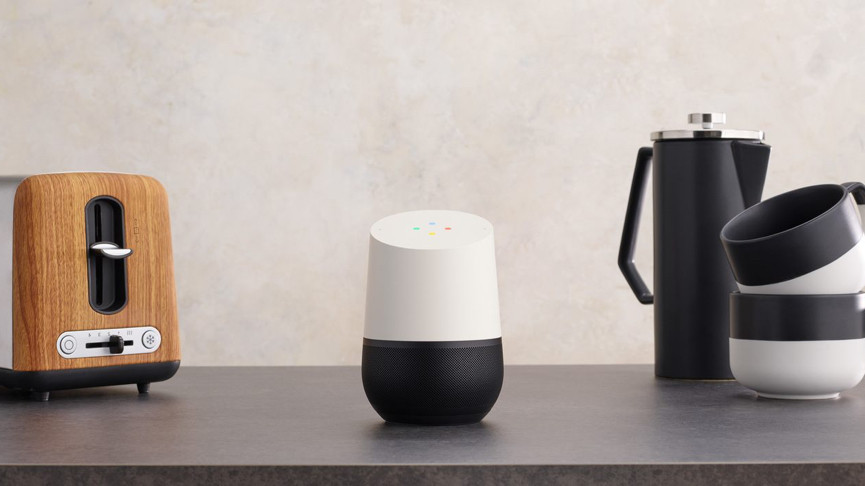So verbinden und koppeln Sie Ihr Google Home mit einem Bluetooth-Lautsprecher
Wussten Sie, dass Sie Ihren Google Smart Speaker mit jedem Bluetooth-Lautsprecher koppeln können?
Warum möchten Sie das tun? Nun, dies ist eine ideale Lösung für diejenigen, die die Vorteile von Google Assistant nutzen möchten, aber möchten, dass der Ton über einen anderen Lautsprecher wiedergegeben wird.
Angenommen, Sie haben ein kleines Google Nest Mini, möchten aber einen größeren Klang von einem kräftigeren Bluetooth-Lautsprecher.
In den folgenden Schritten zeigen wir Ihnen, wie Sie Ihre Lautsprecher koppeln. Sobald alles verbunden und gekoppelt ist, lesen Sie unbedingt unsere vollständige Google Assistant-Anleitung für weitere Tipps und Tricks.
Google Home und Bluetooth-Kopplung
Um zu beginnen, schalten Sie den Bluetooth-Lautsprecher ein und versetzen Sie ihn in den Pairing-Modus – wahrscheinlich durch Drücken und Halten einer speziellen Taste auf der Ober- oder Rückseite des Geräts – und folgen Sie dann diesen Schritten:
1. Öffnen Sie die Google Home-App.
2. Tippen Sie auf dem Hauptübersichtsbildschirm auf das Google Home, das Sie koppeln möchten.
3. Tippen Sie oben rechts auf das Zahnradsymbol.
4. Scrollen Sie nach unten und wählen Sie Gekoppelte Bluetooth-Geräte.
5 Tippen Sie unten rechts auf dem Bildschirm auf „Kopplungsmodus aktivieren”.
Sie sollten den Bluetooth-Lautsprecher auf diesem Bildschirm sehen, also wählen Sie ihn einfach zum Koppeln aus.
Sie können den Bluetooth-Lautsprecher auch als Standardlautsprecher für Google Assistant festlegen. Gehen Sie zurück zu den Lautsprechereinstellungen (das Zahnradsymbol), aber tippen Sie dieses Mal auf „Standardlautsprecher”, den Sie unter „Geräteeinstellungen” sehen.
Sobald sie gekoppelt sind und der gewünschte Lautsprecher als Standard festgelegt ist, verwenden Sie einfach einen beliebigen normalen Google Assistant-Befehl und Audio und Musik werden stattdessen auf dem Bluetooth-Lautsprecher abgespielt.
Google Home Bluetooth-Kopplung: Wie funktioniert es?
Die neue Funktion funktioniert in der gesamten Google Home-Familie, vom niedlichen Google Nest Mini bis zum leistungsstarken Google Home Max.
Offensichtlich ist diese Funktion wahrscheinlich am vorteilhaftesten für Mini-Besitzer, da Googles winziger intelligenter Lautsprecher keine großartige Leistung in der Klangqualität liefert.
Beachten Sie, dass das gesamte Audio Ihres Google Home durch Ihre Bluetooth-Lautsprecher geleitet wird, wenn Sie dies tun. Wenn Sie also nach dem Wetter fragen, spielen Ihre Bluetooth-Lautsprecher die Antwort – nicht Ihr Google Home.
Sie müssen auch tatsächlich mit Google Home sprechen, da Ihre Bluetooth-Lautsprecher Ihre Befehle nicht hören und sie durch das Home leiten können.
Obwohl dies nicht erforderlich ist, ist es sinnvoll, sie relativ nahe beieinander im Raum zu platzieren, da Sie zweifellos auf den Lautsprecher schauen, den Sie steuern möchten.
Können Sie mehr als einen Bluetooth-Lautsprecher koppeln?
Ja – Sie müssen lediglich einen zweiten mit Google Home/Chromecast integrierten oder mit Chromecast Audio verbundenen Lautsprecher in einer Gruppe hinzufügen und Sie aktivieren automatisch Multiroom-Audio, sprachgesteuert durch den intelligenten Google Home-Lautsprecher.
Genau wie bei einem Sonos-System können Sie also von Raum zu Raum gehen und alle spielen dasselbe, sodass Sie keine Melodie oder kein Wort Ihres Podcasts verpassen.
Das Schwierige dabei ist, dass Sie den intelligenten Lautsprecher von Google Home zur Multiroom-Gruppe hinzufügen, nicht einen Bluetooth-Lautsprecher. Es ist jedoch möglich, WLAN- und Bluetooth-Lautsprecher im ganzen Haus zu verbinden.
Es kann jedoch zu einer Verzögerung kommen – dies ist nicht die beste Methode , um ein Google Home-Audio-Setup für mehrere Räume einzurichten.
Um eine Gruppe zu erstellen, öffnen Sie einfach die Google Home-App und tippen Sie auf „Hinzufügen”, was Sie im Steuerungsdock oben auf dem Startbildschirm sehen.
Wählen Sie dann „Sprechergruppe erstellen”. Sie können die gewünschten Sprecher auswählen, bevor Sie der Gruppe einen Namen geben.
Dann können Sie alle Lautsprecher mit einem Befehl sprachsteuern. Solange der Bluetooth-Lautsprecher mit Google Home gekoppelt ist, wird er der Gruppe hinzugefügt.
Google Home Bluetooth: Korrigieren Sie die Gruppenverzögerung
Wenn Sie ein Problem mit der Latenz haben, können Sie das Problem einfach beheben.
Möglicherweise müssen Sie die Wiedergabeverzögerung an den Bluetooth- oder Chromecast Audio-Lautsprechern anpassen, wenn Sie regelmäßig eine erhebliche Verzögerung hören.
Dazu müssen Sie den Lautsprecher einzeln korrigieren. Wählen Sie also den störenden Lautsprecher auf dem Startbildschirm aus, tippen Sie auf das Zahnradsymbol und wählen Sie dann „Gruppenverzögerungskorrektur”.
Sie müssen dann Musik auf dem Problemlautsprecher und einem Lautsprecher ohne Verzögerung abspielen, bei ähnlicher Lautstärke dann den Schieberegler nach links und rechts bewegen, um die Verzögerung zu korrigieren (Google empfiehlt, die Korrektur immer für den Lautsprecher zu erhöhen, der zuletzt spielt, nicht umgekehrt ).
Das gilt dann für alle Redner in der Gruppe.